So erstellen Sie Ihre Google Ads-Zielgruppen
Veröffentlicht: 2021-02-13Nachdem Sie nun das richtige Google Ads-Conversion-Tracking konfiguriert haben , ist es an der Zeit, die Grundlagen für Ihre zukünftigen Werbekampagnen zu legen. Und der erste Schritt besteht darin, verschiedene benutzerdefinierte und Remarketing-Zielgruppen in Ihrem Google Ads-Konto zu erstellen.
Wussten Sie übrigens, dass nur 2 % der Website-Besucher beim ersten Besuch konvertieren? Es bedeutet, dass Sie etwas tun müssen, um die restlichen 98 % zu erfassen.
Das Erstellen von Remarketing-Zielgruppen und deren Neuausrichtung mit Ihren personalisierten Google Ads-Kampagnen ist eine der besten Möglichkeiten, Warenkorbabbrecher und andere Website-Besucher, die bei ihrer vorherigen Interaktion mit Ihrem Online-Shop keinen Kauf getätigt haben, erneut anzusprechen.
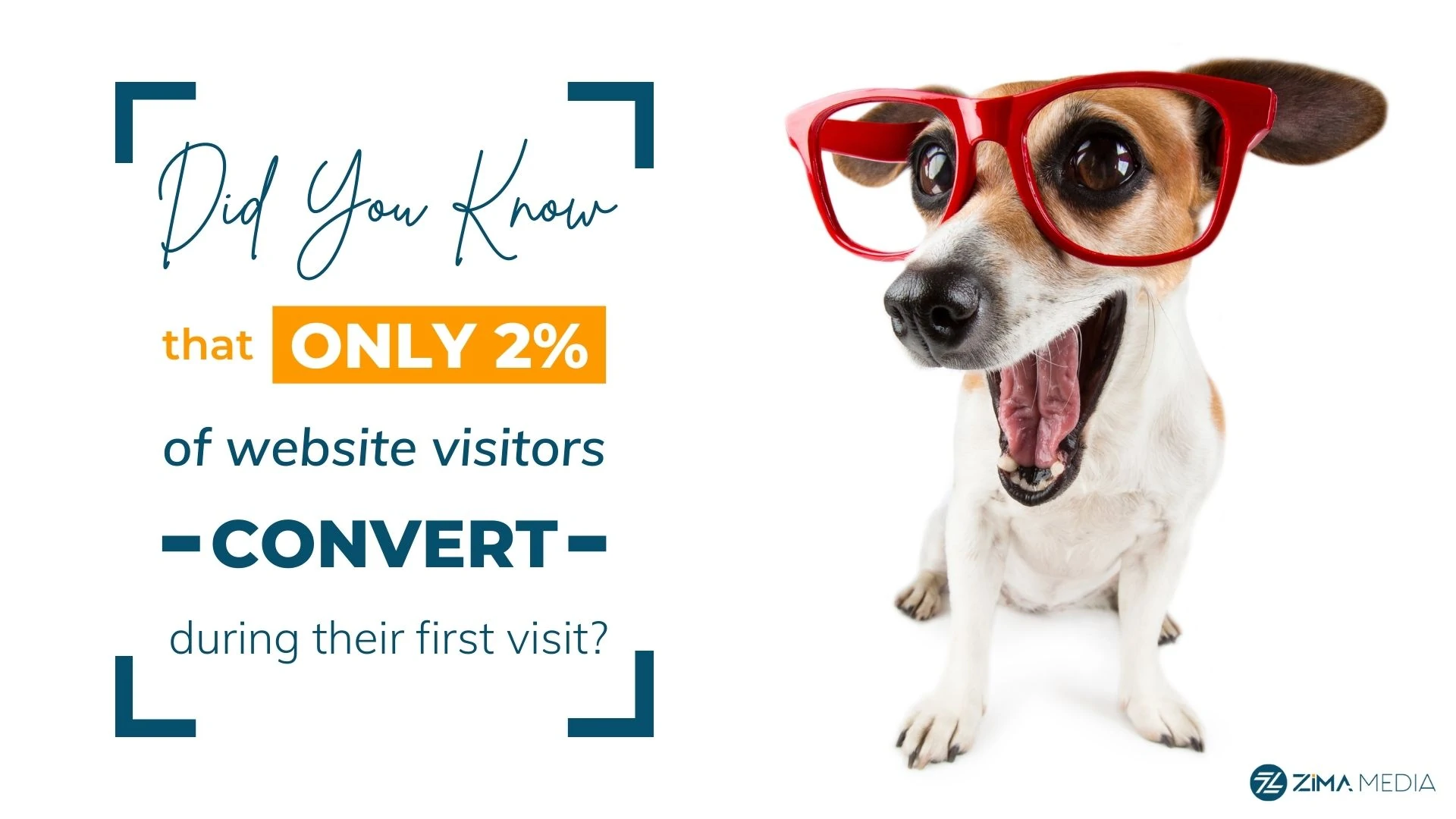
Abgesehen von Remarketing-Zielgruppen können Sie mit Google Ads verschiedene benutzerdefinierte Zielgruppen basierend auf dem Lebensstil, den Kaufgewohnheiten, den langfristigen Interessen, der Kaufabsicht und demografischen Merkmalen Ihrer potenziellen Kunden erstellen.
Da es zwei Möglichkeiten gibt, Zielgruppen für Ihr Google Ads-Konto zu erstellen, kann es am Anfang ziemlich verwirrend sein. Aber keine Sorge, wie immer sind wir für Sie da.
Hier ist der vollständige Kurs von Zima Media zum Erstellen von Google Ads-Zielgruppen, Schritt für Schritt!
Wir sind hier, um Sie durch den richtigen Einrichtungsprozess für Google Ads-Zielgruppen zu führen, aber zuerst erklären wir Ihnen, warum dies so wichtig ist.
Warum Google Ads-Zielgruppen hinzufügen?
Benutzerdefinierte und Remarketing-Zielgruppen in Google Ads können Ihnen dabei helfen:
- Erreichen Sie Ihren idealen Kunden
- Verleiten Sie Warenkorbabbrecher dazu, ihren Kauf abzuschließen
- Sprechen Sie Nutzer an, die aktiv nach Produkten suchen, die Ihren ähnlich sind
- Ziehen Sie die Website-Besucher Ihrer Konkurrenten an
- Ermutigen Sie Ihre Stammkunden, neue Produkte zu entdecken
- Behalten Sie Ihren aktuellen Kundenstamm
- Gebote effizienter regulieren
- Entdecken Sie neue Möglichkeiten
- Finden Sie mehr Interessenten
- Verbessern Sie Ihre Werbestrategie
So erstellen Sie benutzerdefinierte und Remarketing-Zielgruppen in Google Ads
Es gibt mehrere Möglichkeiten, wie Sie Zielgruppen zu Ihrem Google Ads-Konto hinzufügen können. In diesem Leitfaden führen wir Sie durch den Einrichtungsprozess mit Google Analytics und Google Ads. Zu diesem Zeitpunkt sollten Sie bereits Ihre Google Ads- und Google Analytics-Konten verknüpft und Ihr Conversion-Tracking konfiguriert haben.
Wenn Sie es noch nicht getan haben, lesen Sie bitte unsere vorherigen Anleitungen:
- Einrichtungsanleitung für Shopify Google Analytics
- So richten Sie Ihr Shopify Google Ads-Konto ein
- So richten Sie Google Ads-Conversion-Tracking für einen Shopify-Shop ein
Schritt 1: Remarketing in Google Analytics aktivieren
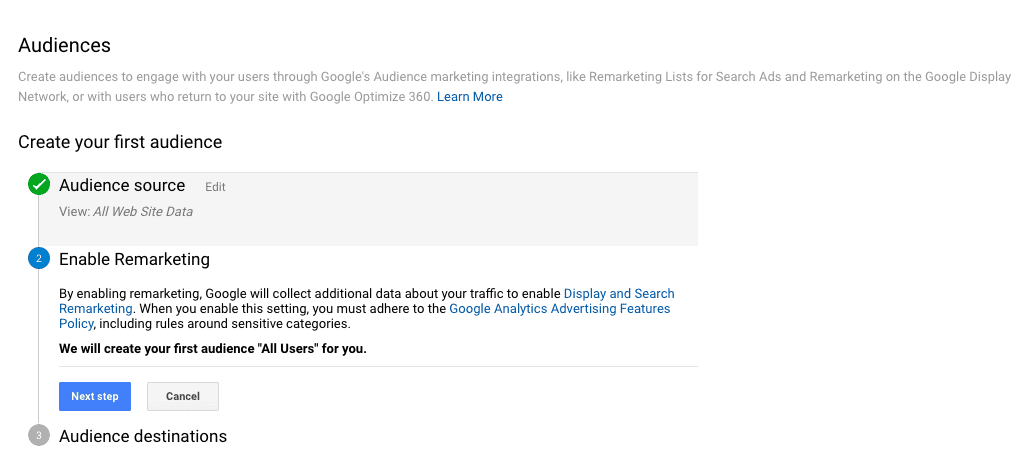
Melden Sie sich bei Ihrem Google Analytics-Konto an → Gehen Sie zu „Admin-Einstellungen“ → Wählen Sie unter „Eigenschaftenansicht“ „Zielgruppendefinitionen“ → Wählen Sie „Zielgruppen“ aus dem Dropdown-Menü → Klicken Sie unter „Remarketing aktivieren“ auf „Nächster Schritt“ → „Zielgruppenziele“ hinzufügen
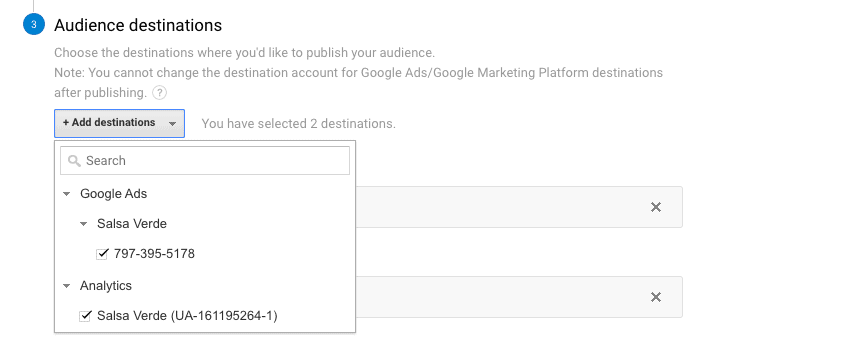
Wählen Sie Ihre Google Ads- und Analytics-Konten aus dem Menü aus.
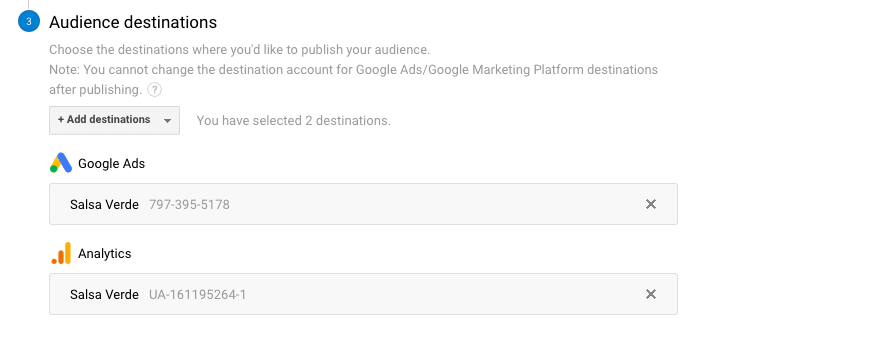
Drücken Sie „Speichern“. Jetzt haben Sie eine automatisch erstellte „Alle Website-Besucher“-Zielgruppe in Ihrem Konto. Gehen Sie zurück zu den Zielgruppen-Seiten.
Schritt 2: Remarketing-Zielgruppen hinzufügen
Jetzt haben Sie die Wahl, dies entweder in Google Analytics oder Google Ads zu tun. Denken Sie daran, wenn Sie Zielgruppen direkt in Google Ads erstellen, werden diese nicht mit Ihrem Google Analytics-Konto geteilt. Und wenn Sie Zielgruppen in Google Analytics erstellen, haben Sie die Möglichkeit, diese auch mit Ihrem Google Ads-Konto zu teilen.
Für Remarketing-Zielgruppen empfehlen wir die Verwendung von Google Analytics und Google Ads für die benutzerdefinierten.
Schritt 2.1: Neue Zielgruppe „Alle Website-Besucher“ hinzufügen

Drücken Sie „+Neue Zielgruppe“
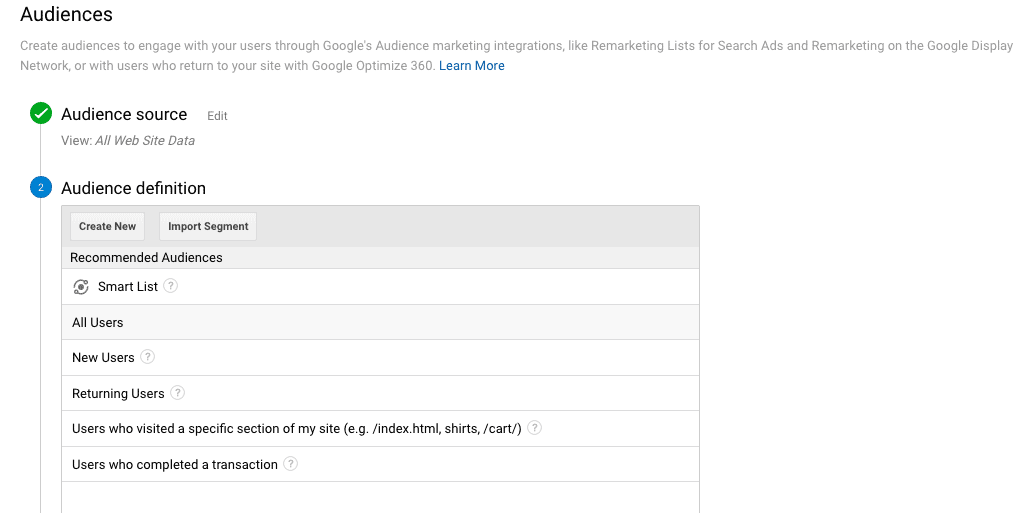
Wählen Sie „Alle Benutzer“
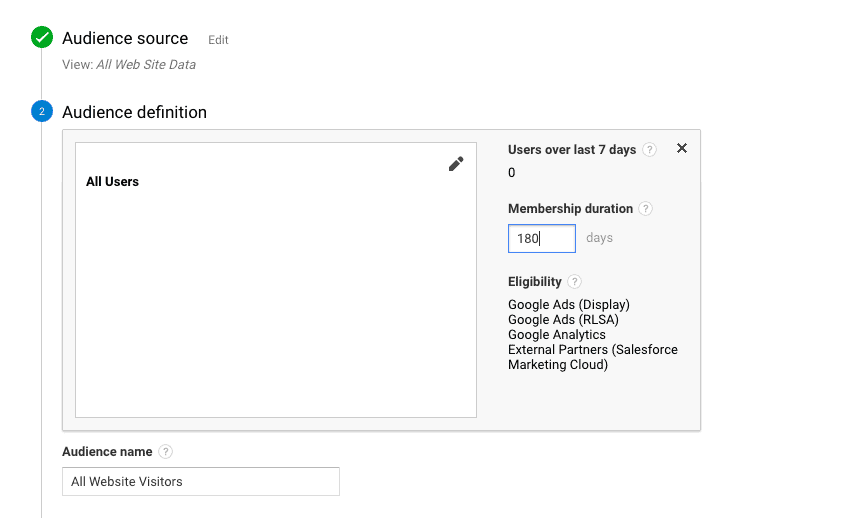
Ändern Sie die Mitgliedschaftsdauer von 30 Tagen auf 180 Tage → Nennen Sie Ihre Zielgruppe „Alle Website-Besucher“ → Drücken Sie „Nächster Schritt“
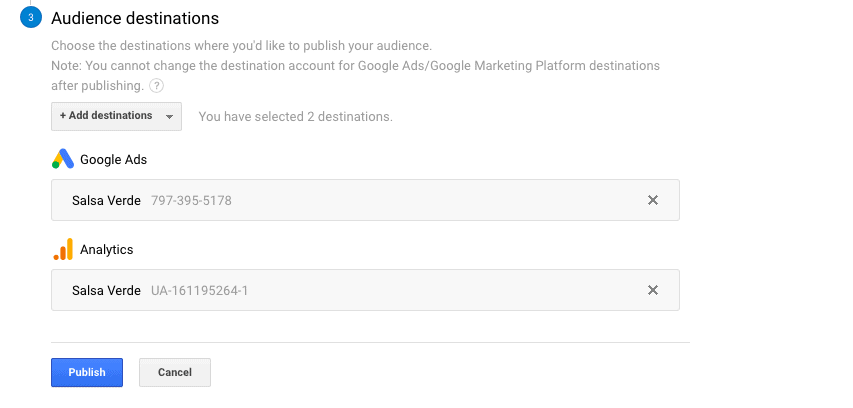
Fügen Sie Ihre Google Ads und Google Analytics als Zielgruppenziele hinzu und klicken Sie auf „Veröffentlichen“.
2.2: Fügen Sie weitere gewünschte Zielgruppen hinzu

Führen Sie nun ähnliche Schritte aus, um Zielgruppen zu erstellen für:
- Neue Nutzer
- Wiederkehrende Benutzer
- Benutzer, die bestimmte Bereiche Ihrer Website besucht haben
- Benutzer, die eine Transaktion abgeschlossen haben
Und vergessen Sie nicht, sie entsprechend zu benennen. Sie können auch mit der Mitgliedschaftsdauer (1 bis 540 Tage) herumspielen, wenn Sie Daten über Ihre Website-Besucher für einen bestimmten Zeitraum aufbewahren möchten. Hier müssen Sie Ihre Geschäftsziele und Ihre Customer Journey berücksichtigen.

Schritt 3: Erstellen Sie benutzerdefinierte Zielgruppen in Google Ads

Melden Sie sich bei Ihrem Google Ads-Konto an → navigieren Sie zu „Tools“ → wählen Sie unter „Gemeinsame Bibliothek“ „Audience Manager“
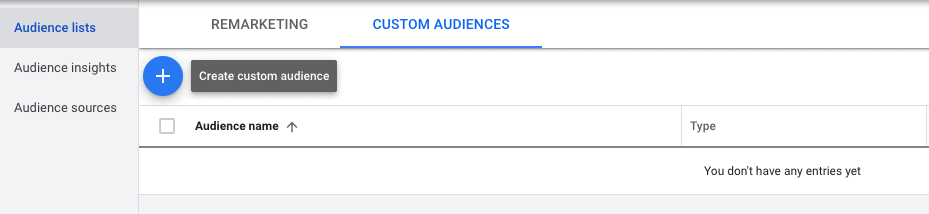
Wechseln Sie zum Tab „Custom Audiences“ und drücken Sie „+“, um Ihre erste Custom Audience zu erstellen.
Schritt 3.1: Erstellen Sie Zielgruppen basierend auf Interessen und Kaufabsicht
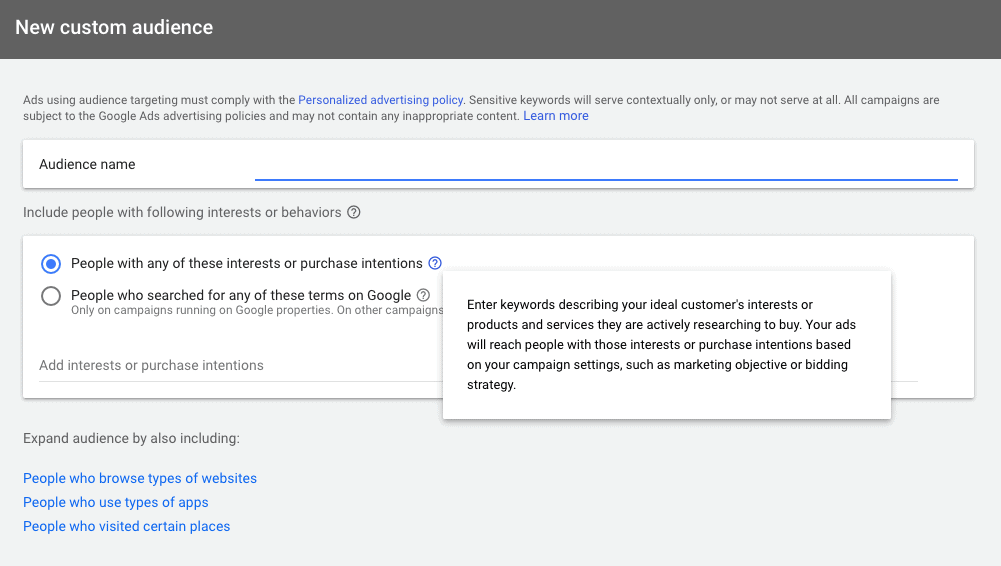
Überlegen Sie sich einen relevanten Namen für Ihre Zielgruppe und fügen Sie die gewünschten Schlüsselwörter hinzu, die die Interessen und Vorlieben Ihres idealen Kunden beschreiben.
Schritt 3.2: Erstellen Sie Zielgruppen basierend auf Suchbegriffen
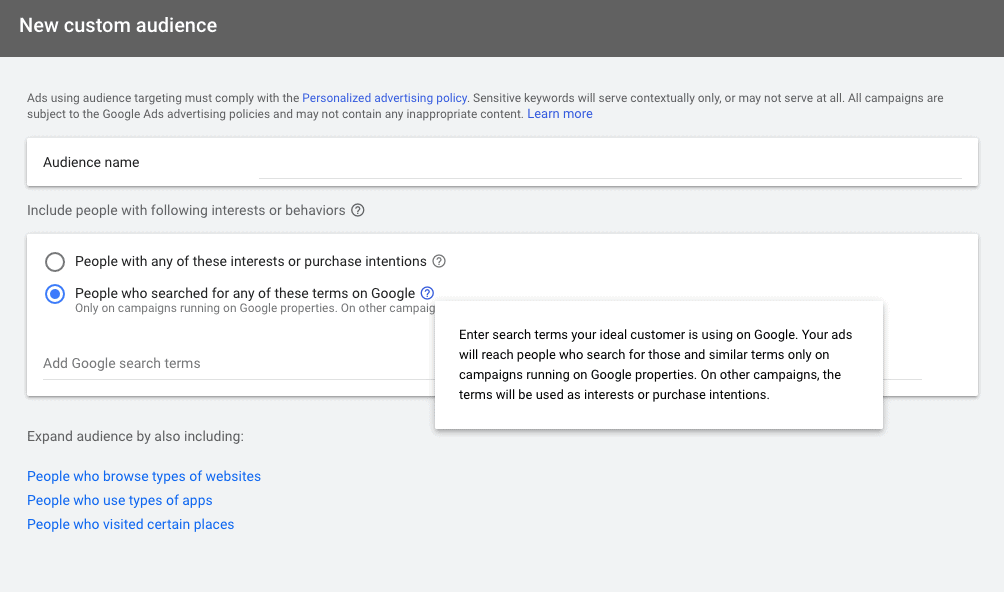
Mit dieser Einstellung können Sie basierend darauf, wonach Benutzer suchen, eine Zielgruppe erstellen. Geben Sie relevante Schlüsselwörter ein und benennen Sie Ihre Zielgruppe entsprechend.
Schritt 3.3 Erstellen Sie Zielgruppen basierend auf den Website-Besuchern von Wettbewerbern
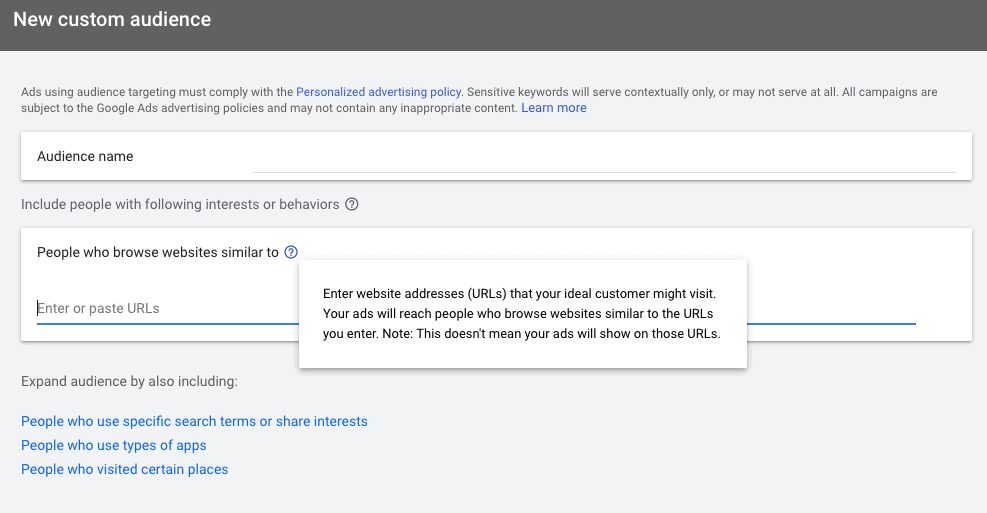
Wählen Sie unter „Zielgruppen erweitern durch Einbeziehung“ die Option „Personen, die ähnliche Websites durchsuchen wie“ aus. Geben Sie die Websites Ihrer Konkurrenten ein oder erstellen Sie eine separate Zielgruppe für die Website jedes Konkurrenten. Benennen Sie sie entsprechend.
Schritt 4: Kundenliste hinzufügen, falls berechtigt
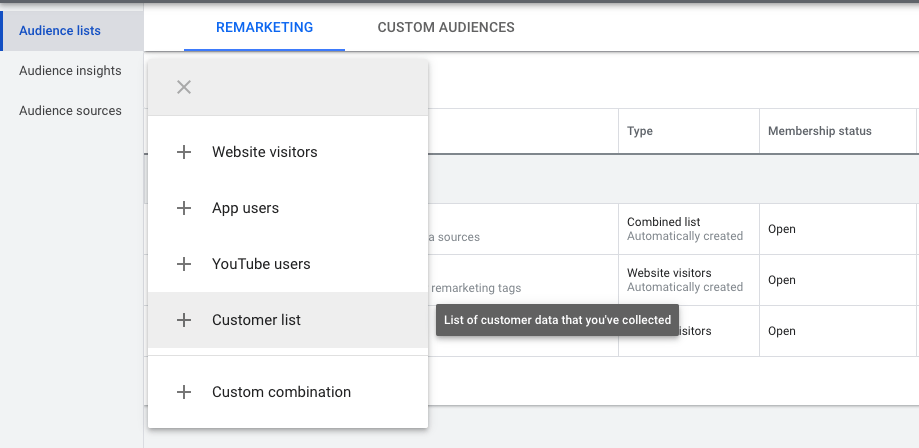
Wechseln Sie zurück zur Registerkarte „Remarketing“ → drücken Sie „+“ → wählen Sie „+ Kundenliste“ aus dem Optionsmenü → Laden Sie eine Datei mit den Kontaktinformationen Ihrer Kunden hoch.
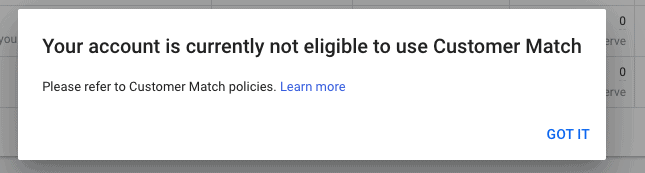
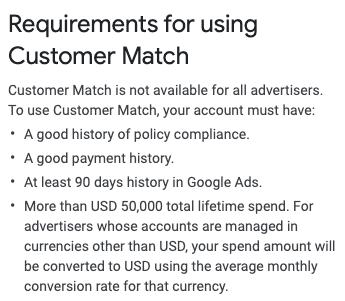
Bitte beachten Sie, dass Sie bestimmte Kriterien erfüllen müssen, um zur Nutzung des Kundenabgleichs berechtigt zu sein. Wenn Sie also jetzt nicht berechtigt sind, nutzen Sie in der Zwischenzeit andere Remarketing-Zielgruppen.
Einblicke in Google Ads-Zielgruppen
Um Ihnen ein besseres Verständnis der Google Ads-Zielgruppen zu vermitteln, sind hier einige der häufigsten Arten aufgeführt, die Sie in Ihren zukünftigen Werbekampagnen möglicherweise in Betracht ziehen:
- Benutzerdefinierte Zielgruppen mit gemeinsamen Interessen : Zielgruppen, mit denen Sie potenzielle Kunden basierend auf ihrem Lebensstil, ihren Leidenschaften, Gewohnheiten, Interessen usw. erreichen können.
- Benutzerdefinierte kaufbereite Zielgruppen: Zielgruppen, die dabei helfen können, potenzielle Käufer zu erreichen, die bereits nach ähnlichen Produkten suchen und kurz vor dem Abschluss eines Kaufs stehen.
- Benutzerdefinierte Zielgruppen für Lebensereignisse: Helfen Sie dabei, Personen anzusprechen, die wichtige Meilensteine im Leben erreicht haben, wie z. B. Heirat, Abschluss, Kauf eines neuen Hauses usw.
- Benutzerdefinierte beabsichtigte Zielgruppen: Helfen Sie beim Erstellen Ihrer eigenen Zielgruppe, basierend auf Schlüsselwörtern, URLs, die sich auf Produkte und Dienstleistungen beziehen, nach denen Ihre Interessenten möglicherweise suchen.
- Remarketing-Zielgruppen: Ermöglichen Sie es Ihnen, Personen zu erreichen, die zuvor mit Ihrer Website, App oder Ihrem YouTube-Kanal interagiert oder Ihre Produkte bereits gekauft haben.
- Kundenabgleich: Mit Kundenlisten können Sie Zielgruppen basierend auf Ihren Kundenkontaktinformationen (z. B. E-Mail, Postleitzahlen usw.) erstellen, die Sie im Laufe der Zeit gesammelt haben.
- Benutzerdefinierte Kombinationen: Hilft Ihnen, zwei oder mehr vorhandene Remarketing-Listen oder Zielgruppen zu kombinieren, um verschiedene Strategien zu testen.
- Ähnliche Zielgruppen: Helfen Sie dabei, Interessenten mit ähnlichen Interessen wie Ihre Website-Besucher oder Bestandskunden zu erreichen.
- Detaillierte demografische Daten: Dies ermöglicht es Ihnen, Benutzer auf der Grundlage ihrer langfristigen Lebensdaten zu erreichen, die gemeinsame Merkmale aufweisen, wie z. B. Studenten, Hausbesitzer oder frischgebackene Eltern.
HURRA! Jetzt wissen Sie, wie Sie Google Ads-Remarketing und benutzerdefinierte Zielgruppen erstellen. Scheuen Sie sich nicht, mit dem Hinzufügen verschiedener Zielgruppen zu Ihrem Google Ads-Konto zu experimentieren und diese zur Verbesserung Ihrer Werbemaßnahmen zu verwenden.
Im nächsten Tutorial führen wir Sie durch die Einrichtung Ihrer ersten Google Ads-Suchkampagne und zeigen Ihnen, wie Sie diese Zielgruppen auf Ihre Anzeigenkampagnen anwenden.
Willst du mehr Tutorials? Diese Artikel könnten Sie interessieren:
- So führen Sie eine SEO-Keyword-Recherche für Ihren Shopify-Shop durch
- So richten Sie Google Analytics und die Google Search Console ein
- So führen Sie On-Page-SEO-Optimierungen und SEO - Produktseitenoptimierungen durchShopify Technische SEO-Checkliste
- So richten Sie Ihr Facebook-Werbekonto einSo richten Sie Ihr Shopify Google Ads-Konto einSo richten Sie Google Ads-Conversion-Tracking für einen Shopify-Shop ein
